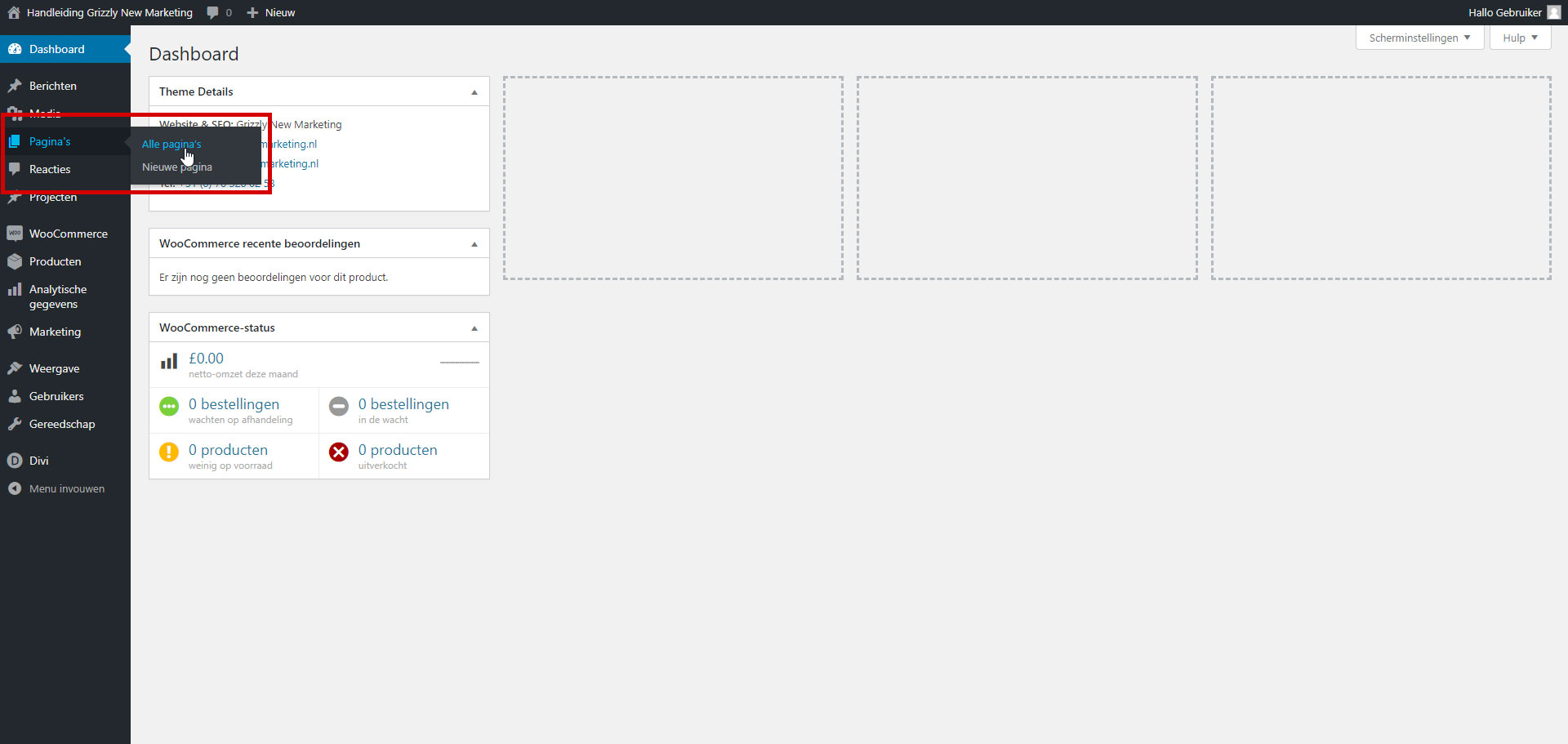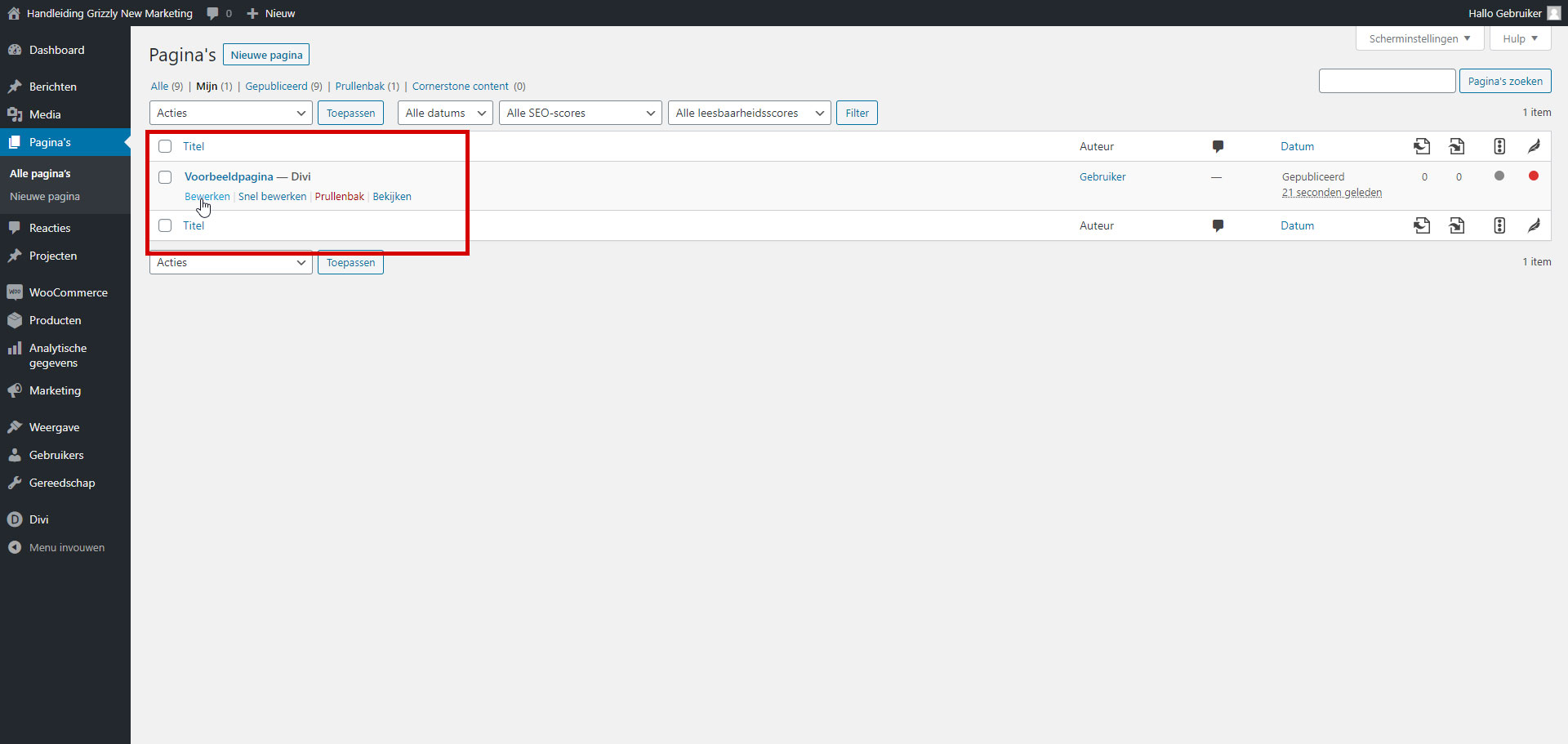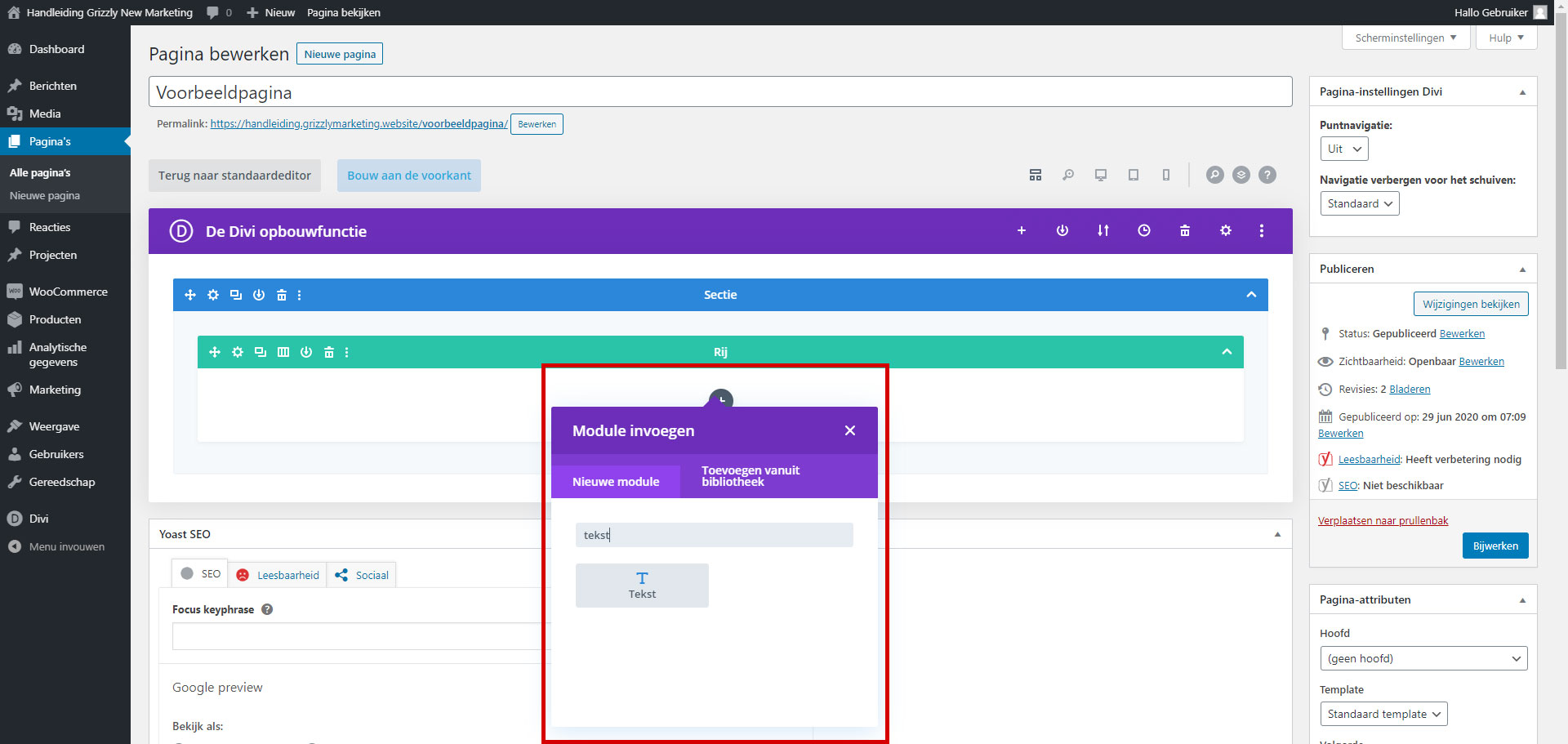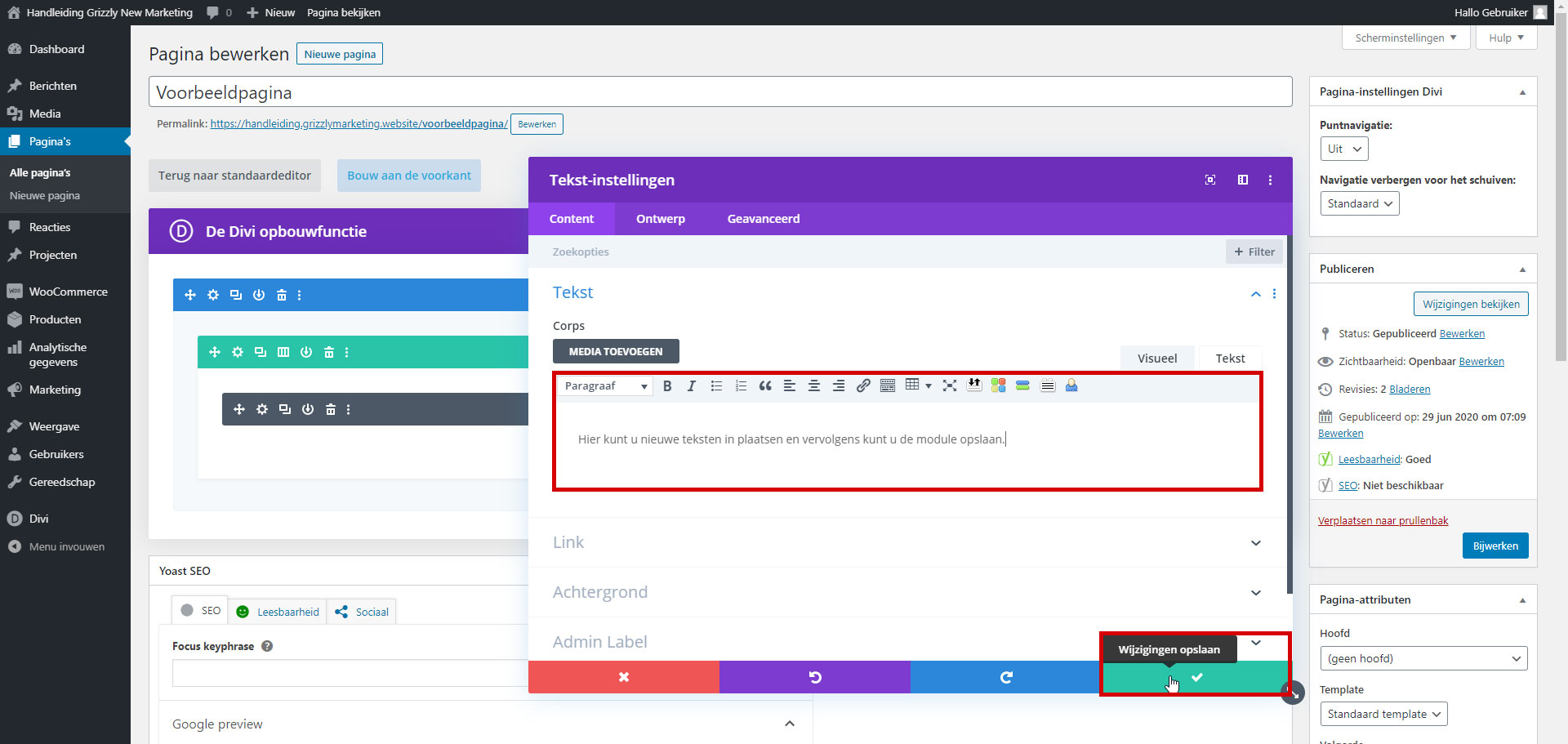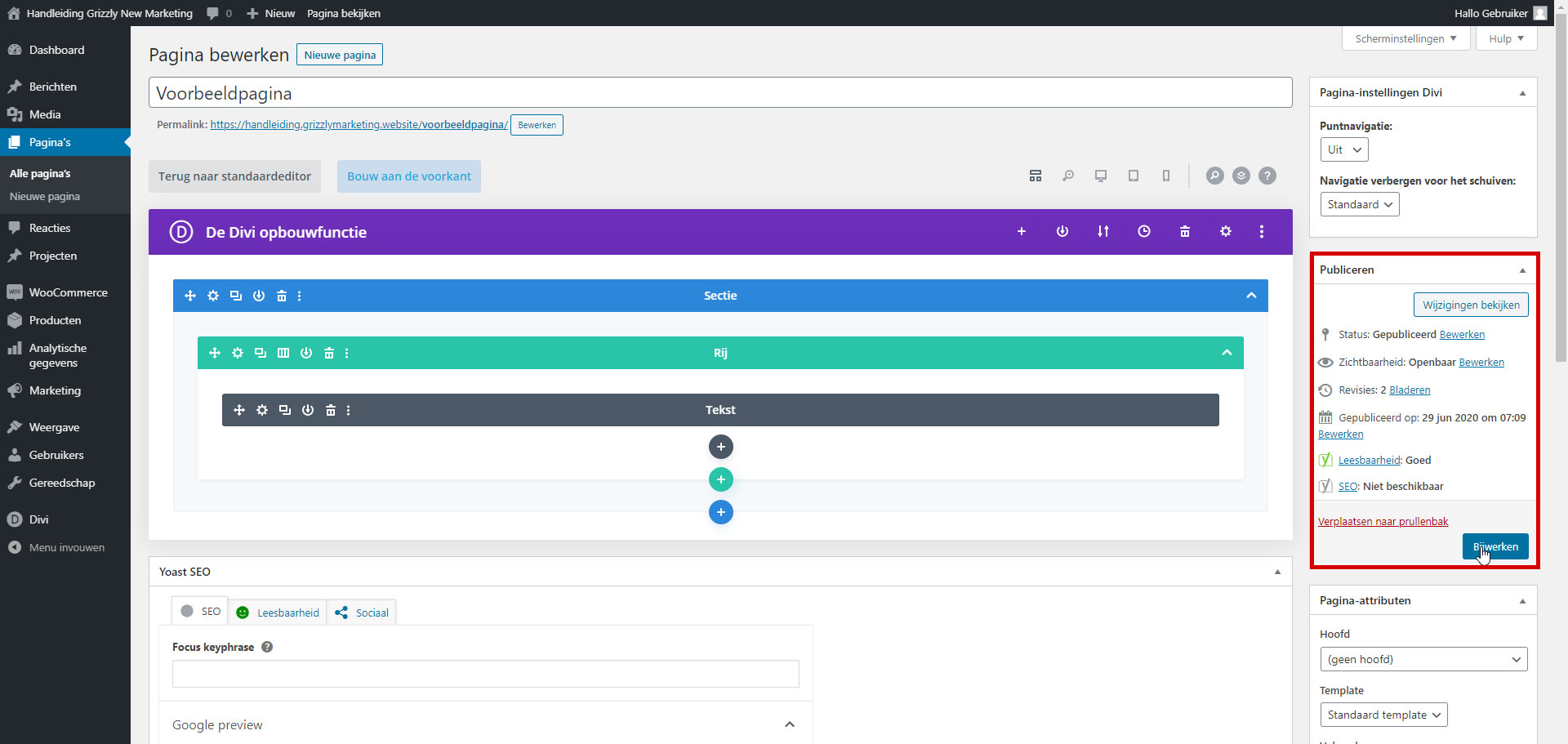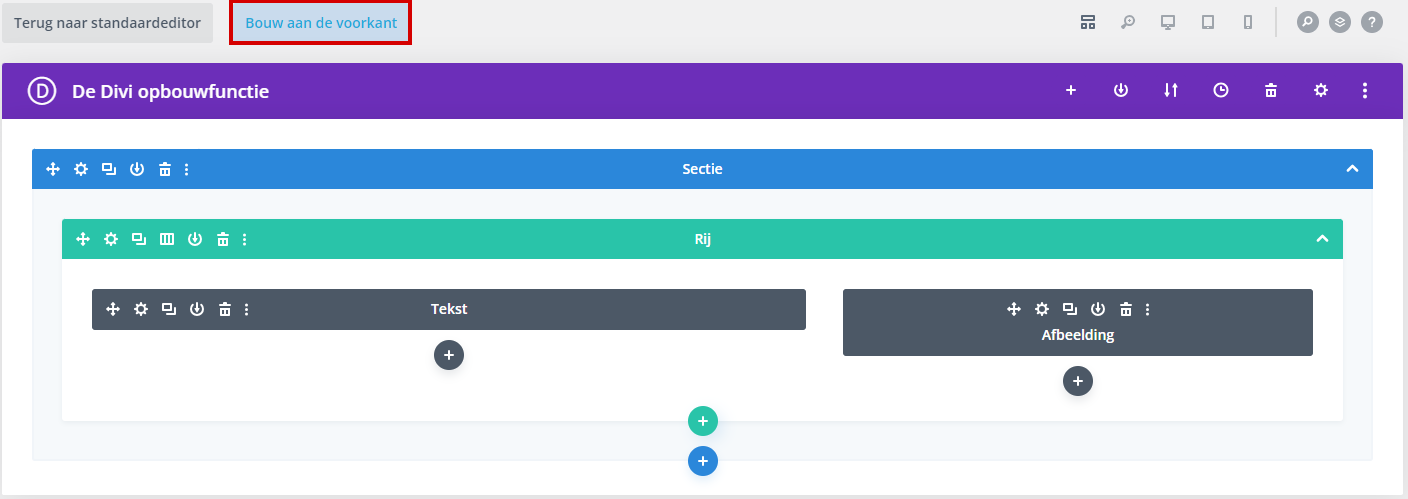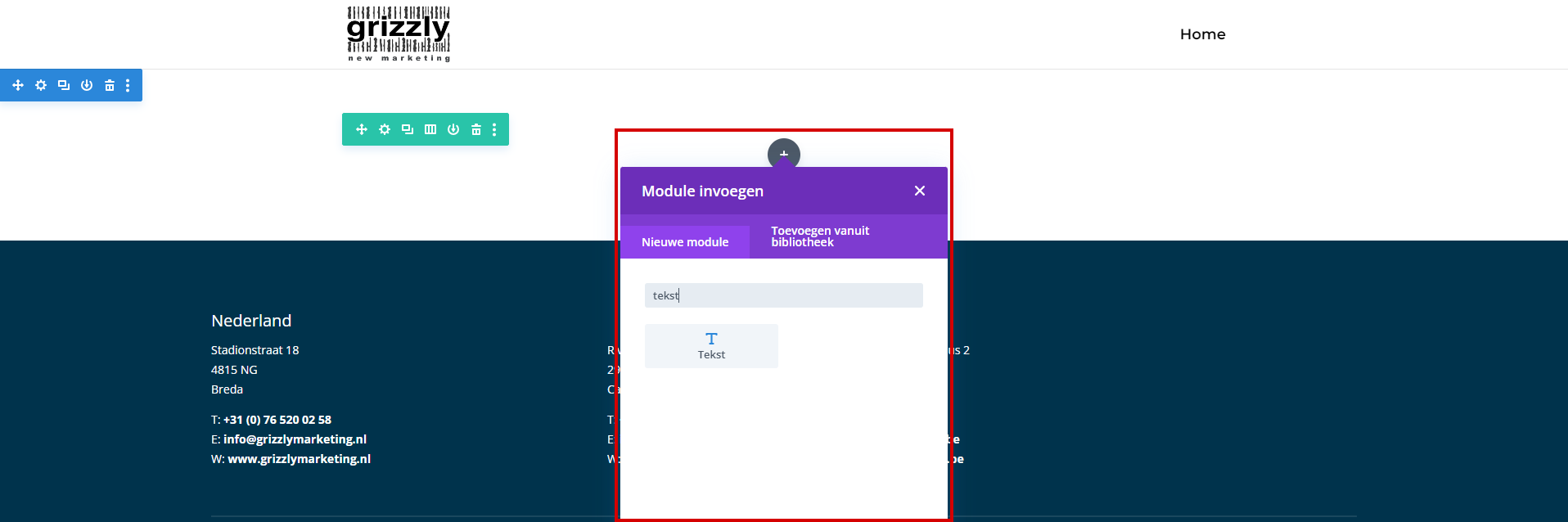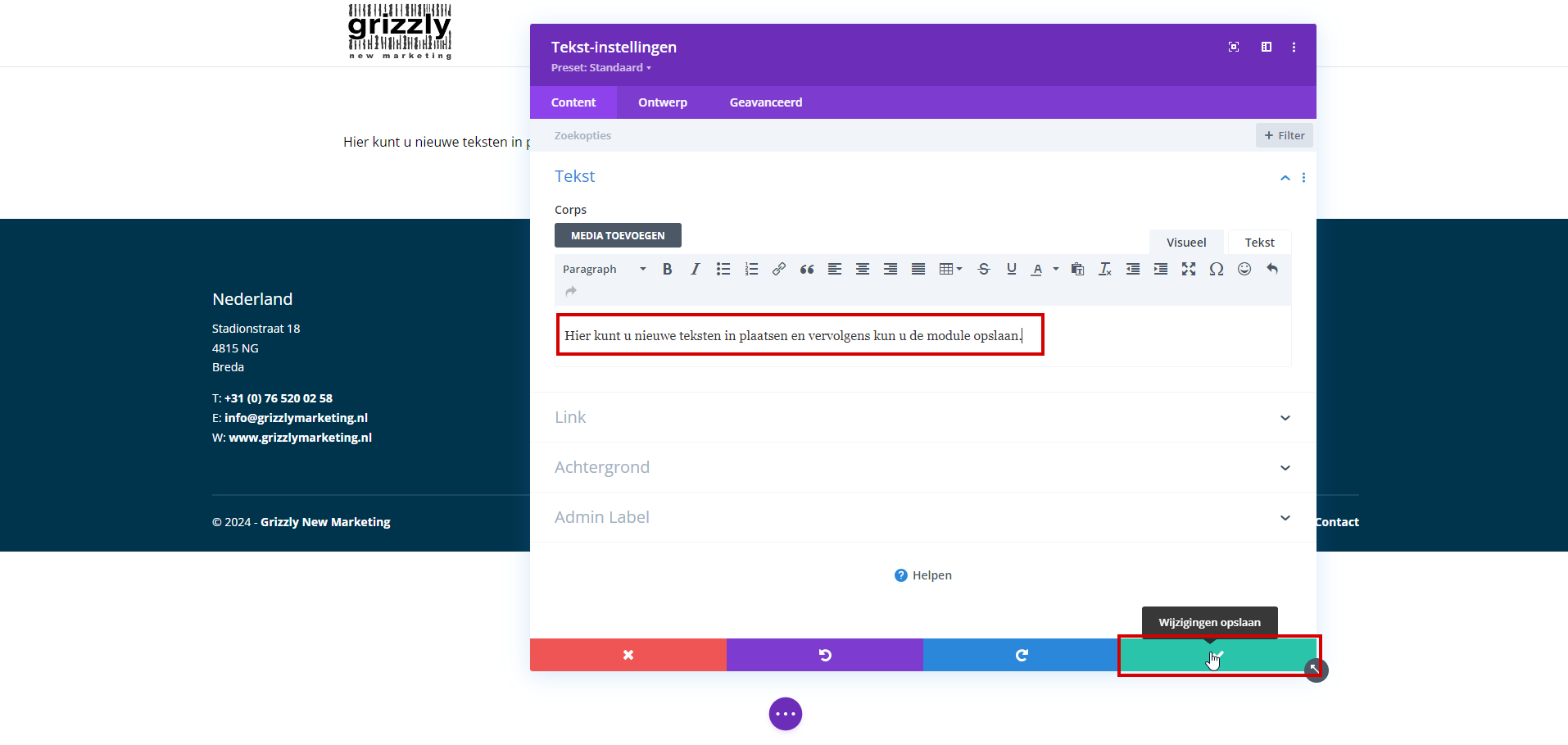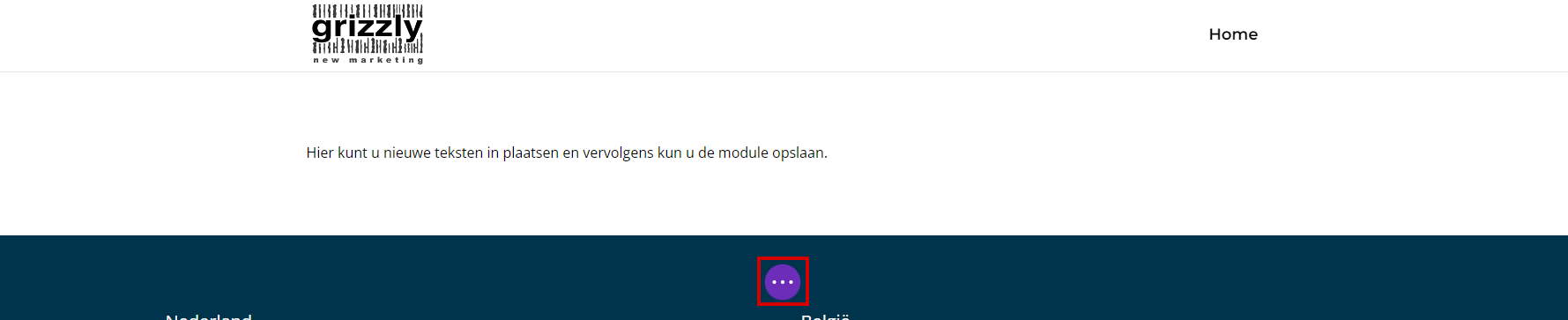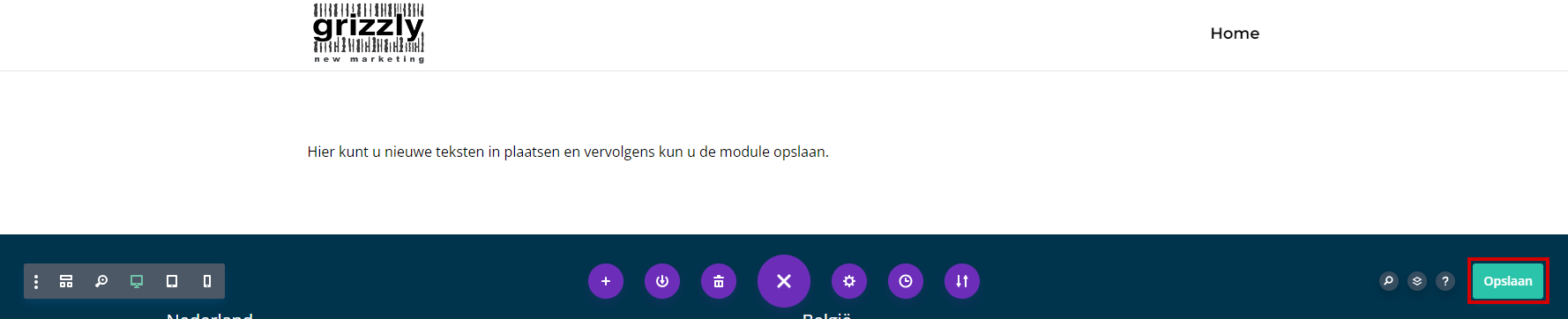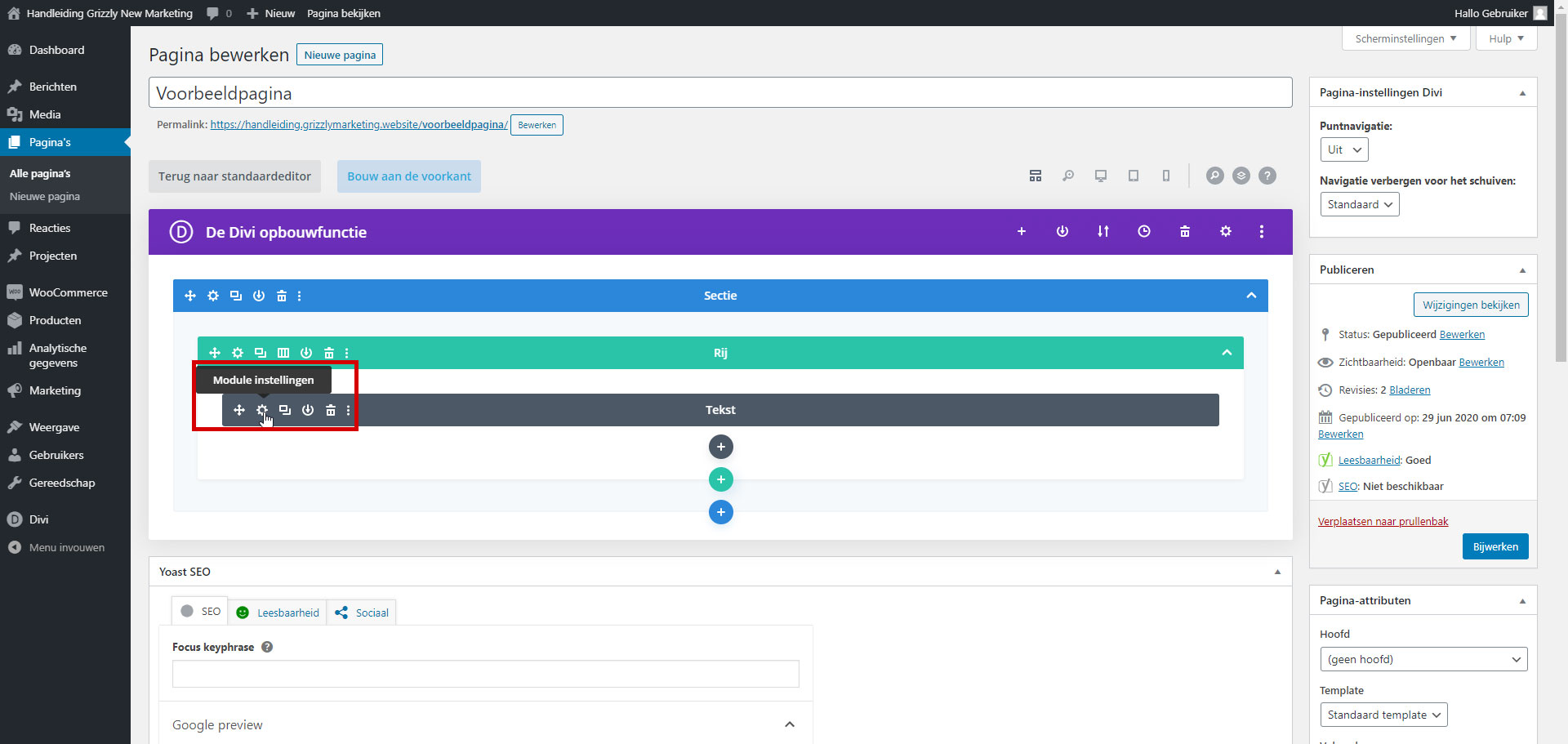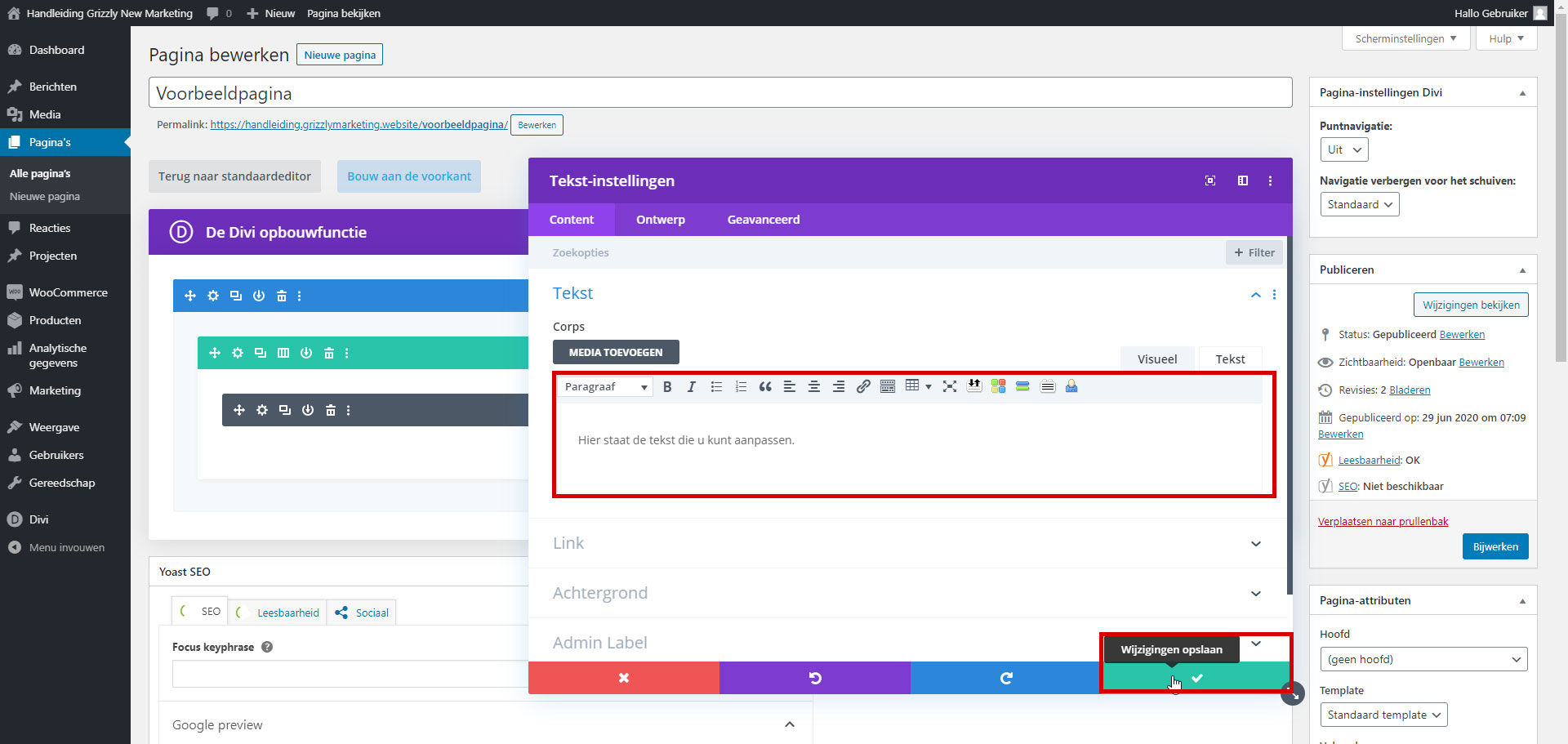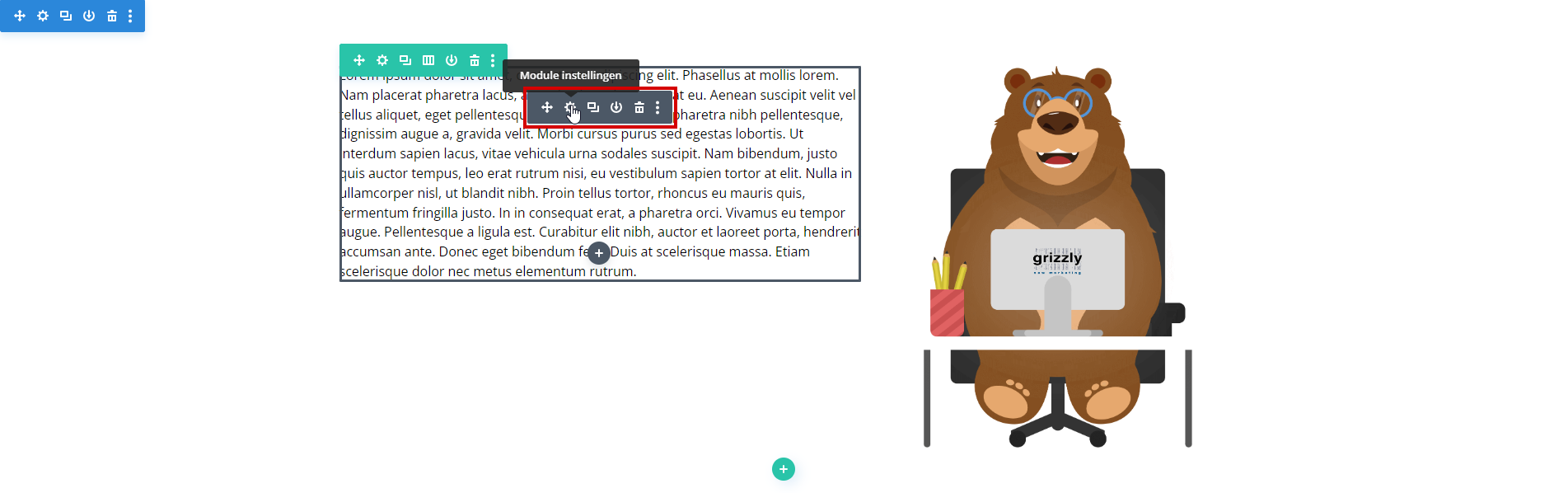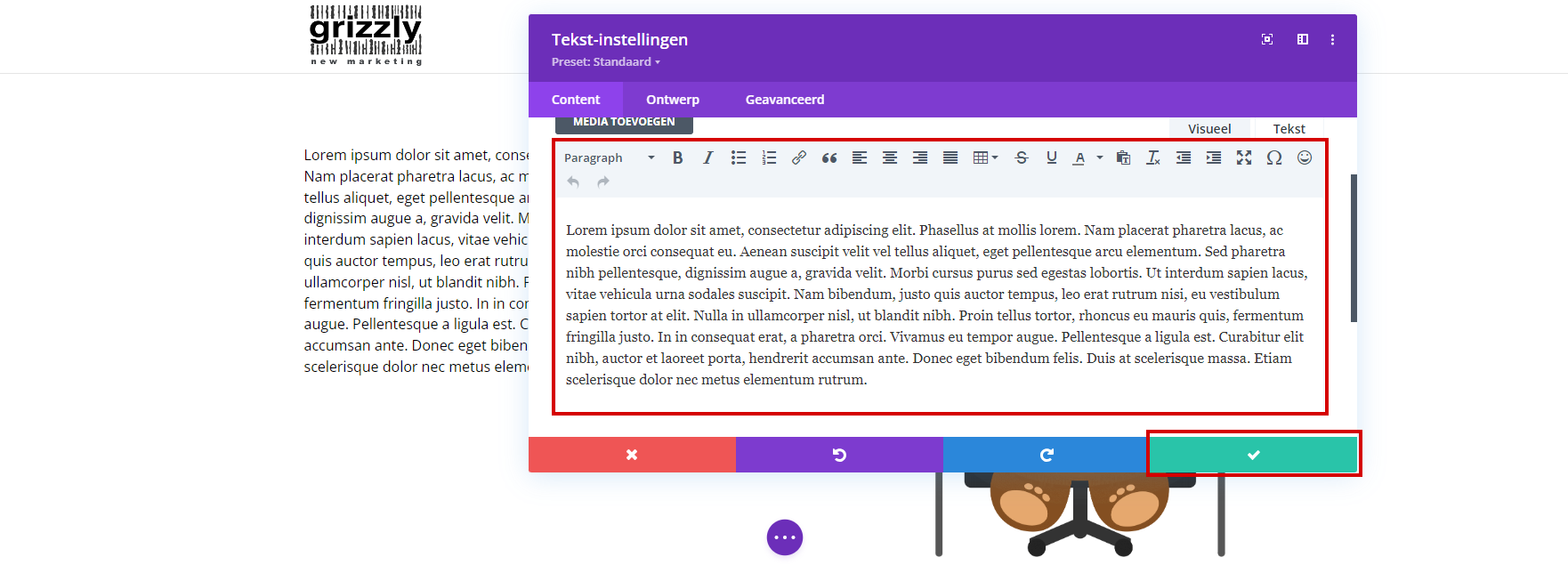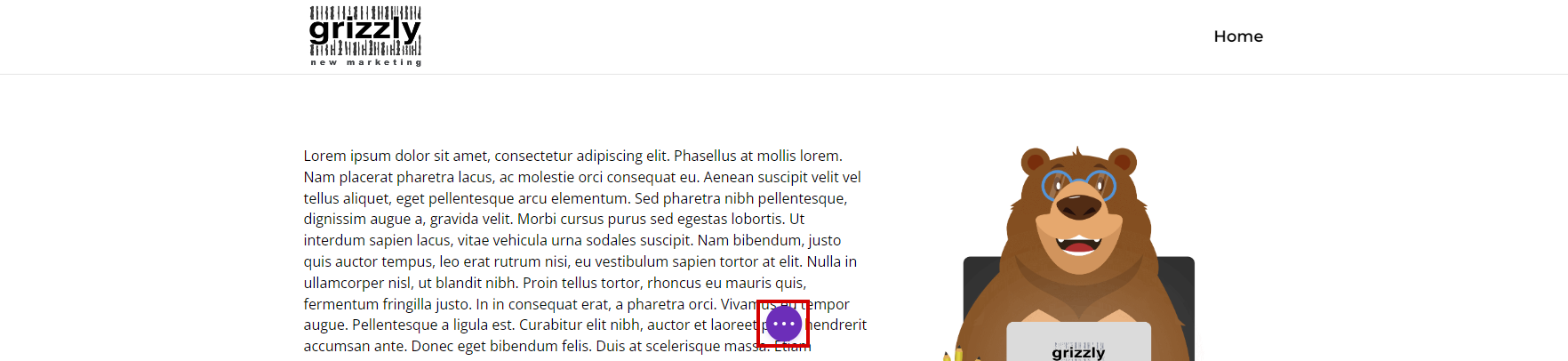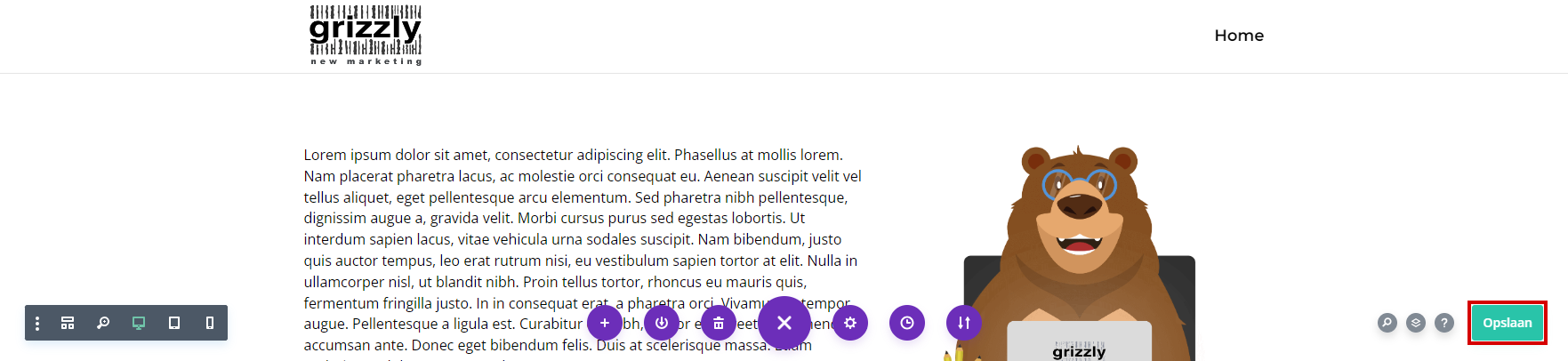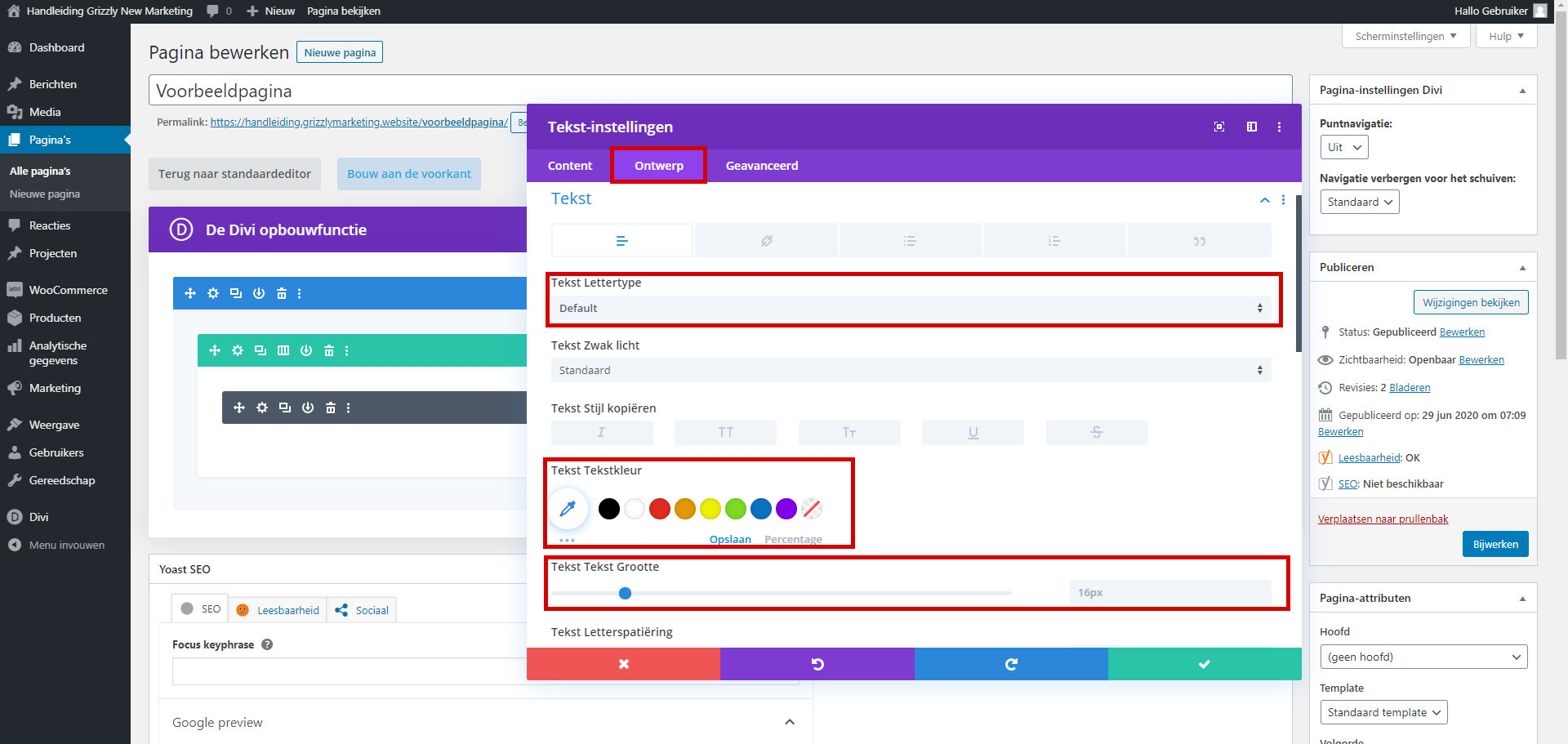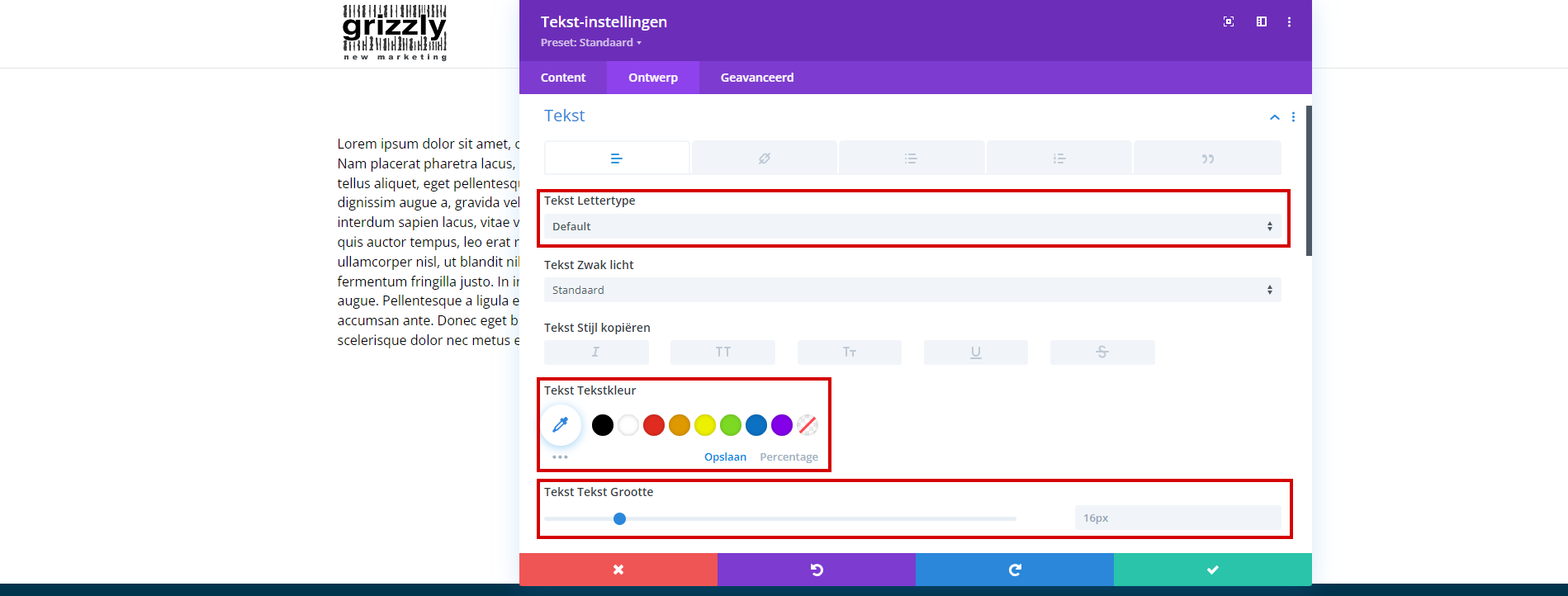Een tekst-module toevoegen aan uw pagina
U kunt op al uw pagina’s een nieuwe tekst-module toevoegen. U kunt in het linkermenu navigeren naar alle pagina’s 1. Zoek vervolgens in de pagina’s die u nu ziet naar de pagina die u wilt bewerken. Door op de titel te klikken of op bewerken te klikken, komt u op de pagina terecht waar u de Divi-builder ziet 2. Ga vervolgens naar de plek waar u een nieuwe tekst module wilt toevoegen, en druk op het zwarte plusje.
U krijgt nu de optie om een nieuwe module toe te voegen. Zoek in deze lijst naar de tekst module door te scrollen of de zoekbalk te gebruiken 3. Zodra u op de module klikt, krijgt u een teksteditor te zien 4. Hier kunt u al uw tekst inzetten en vervolgens kunt u de module opslaan door middel van de groene knop met het vinkje erin 4. U dient daarna nog wel de gehele pagina op te slaan door op de blauwe ‘Bijwerken’ knop te drukken aan de rechterkant van de pagina 5.
Een tekst-module toevoegen aan uw pagina in de front-end bouwer
Om een tekst-module toe te voegen via de front-end bouwer volgt u eerst de stappen om een pagina te openen die hierboven al toegelicht zijn. Hierna klikt u op de knop die de front-end bouwer zal openen 1. Ga vervolgens naar de plek waar u een nieuwe tekst module wilt toevoegen, en druk op het zwarte plusje.
U krijgt nu de optie om een nieuwe module toe te voegen. Zoek in deze lijst naar de tekst module door te scrollen of de zoekbalk te gebruiken 2. Zodra u op de module klikt, krijgt u een teksteditor te zien 3. Hier kunt u al uw tekst inzetten en vervolgens kunt u de module opslaan doormiddel van de groene knop met het vinkje erin 3. U dient daarna nog wel de gehele pagina op te slaan door onderaan de pagina op de 3 puntjes te drukken 4 en vervolgens op de knop ‘Opslaan’ te drukken 5, vervolgens verschijnt er een vinkje in die knop wanneer de pagina succesvol is opgeslagen.
Teksten aanpassen in een bestaande module
U kunt ook bestaande teksten op uw pagina’s aanpassen. U kunt in het linkermenu navigeren naar alle pagina’s 1. Zoek vervolgens in de pagina’s die u nu ziet naar de pagina die u wilt bewerken. Door op de titel te klikken of op bewerken te klikken, komt u op de pagina terecht waar u de Divi builder ziet 2. U dient nu te zoeken naar de tekst-module die u aan wilt passen en u kunt vervolgens de teksteditor openen door op het tandwieltje te klikken 3.
U opent nu een nieuw venster waar u de tekst te zien krijgt die u wilt aanpassen 4. In dit venster kunt u alle aanpassingen doorvoeren die nodig zijn en zodra u tevreden bent kunt u op het groene vak met het vinkje drukken 4. Vervolgens dient u rechts bovenaan de aanpassingen op te slaan door op de blauwe ‘Bijwerken’ knop te drukken 5. De aanpassingen worden hierna naar de website gestuurd, en als u de pagina opnieuw laadt krijgt u de aanpassingen te zien.
Teksten aanpassen in een bestaande module in de front-end bouwer
Om een tekst-module aan te passen via de front-end bouwer volgt u eerst de stappen om een pagina te openen die hierboven al toegelicht zijn. Hierna klikt u op de knop die de front-end bouwer zal openen 1. U dient nu te zoeken naar de tekst-module die u aan wilt passen en u kunt vervolgens de teksteditor openen door op het tandwieltje te klikken 2.
U opent nu een nieuw venster waar u de tekst te zien krijgt die u wilt aanpassen 3. In dit venster kunt u alle aanpassingen doorvoeren die nodig zijn en zodra u tevreden bent kunt u op het groene vak met het vinkje drukken 3. U dient daarna nog wel de gehele pagina op te slaan door onderaan de pagina op de 3 puntjes te drukken 4 en vervolgens op de knop ‘Opslaan’ te drukken 5, vervolgens verschijnt er een vinkje in die knop wanneer de pagina succesvol is opgeslagen. De aanpassingen worden hierna naar de website gestuurd, en als u de pagina opnieuw laadt krijgt u de aanpassingen te zien.
Teksten-opmaak
Het is mogelijk om teksten een andere kleur, lettertype of lettergrootte te geven en dit kan per tekst module aangepast worden. U kunt in het linkermenu navigeren naar alle pagina’s 1. Zoek vervolgens in de pagina’s die u nu ziet naar de pagina die u wilt bewerken. Door op de titel te klikken of op bewerken te klikken, komt u op de pagina terecht waar u de Divi builder ziet 2. Ga vervolgens naar de plek waar de tekst-module zich bevindt die u wilt aanpassen en klik op het tandwiel-icoon van deze module 3.
Vervolgens hebt u in dit venster bovenaan een optie ontwerp. Zodra u hier op klikt ziet u een aantal tabbladen die u kunt openen door hierop te klikken 4. Vervolgens kunt u de aanpassingen in deze instellingen aanpassen naar wens. Zodra u hiermee klaar bent dient u de module op te slaan door middel van het groene vak met het vinkje. U dient daarna nog wel de gehele pagina op te slaan door op de blauwe ‘Bijwerken’ knop te drukken aan de rechterkant van de pagina 5.
Teksten-opmaak in de front-end bouwer
Het is mogelijk om teksten een andere kleur, lettertype of lettergrootte te geven en dit kan per tekst module aangepast worden. Hiervoor volgt u eerst de stappen om een pagina te openen die hierboven al toegelicht zijn. Hierna klikt u op de knop die de front-end bouwer zal openen 1. U dient nu te zoeken naar de tekst-module die u aan wilt passen en u kunt vervolgens de teksteditor openen door op het tandwieltje te klikken 2.
Vervolgens hebt u in dit venster bovenaan een optie ontwerp. Zodra u hier op klikt ziet u een aantal tabbladen die u kunt openen door hierop te klikken 3. Vervolgens kunt u de aanpassingen in deze instellingen aanpassen naar wens. Zodra u hiermee klaar bent dient u de module op te slaan door middel van het groene vak met het vinkje. U dient daarna nog wel de gehele pagina op te slaan door onderaan de pagina op de 3 puntjes te drukken 4 en vervolgens op de knop ‘Opslaan’ te drukken 5, vervolgens verschijnt er een vinkje in die knop wanneer de pagina succesvol is opgeslagen. De aanpassingen worden hierna naar de website gestuurd, en als u de pagina opnieuw laadt krijgt u de aanpassingen te zien.